谷歌浏览器怎么添加新账户?谷歌浏览器是如今知名度非常高的一款浏览器工具,这款浏览器功能丰富,为我们的工作和生活带来了便利,登录谷歌账号之后可以体验更多的功能和服务,不少用户拥有多个账号,那么想要添加新的用户账号需要如何操作呢。接下来就让小编给大家带来谷歌浏览器添加新用户具体步骤,感兴趣的朋友不妨来跟着小编一起学习看看。
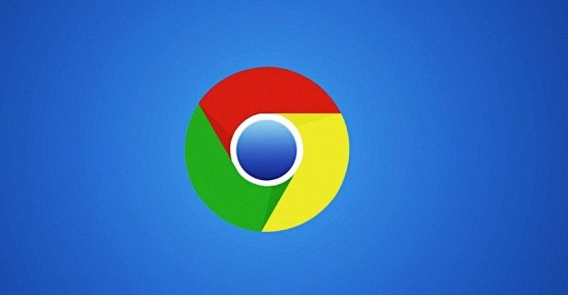
1.直接在我们的电脑桌面上找到谷歌浏览器之后进行点击打开(如图所示)。
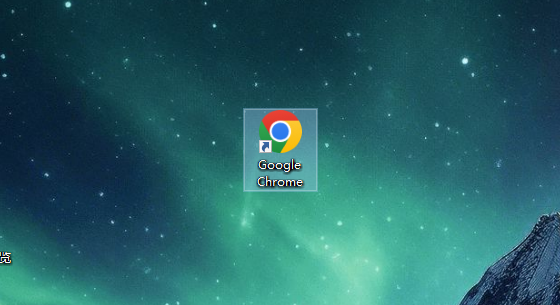
2.在我们的页面右上角的位置将头像按钮点击打开,之后在打开的下拉选项中将【添加】按钮进行点击一下(如图所示)。
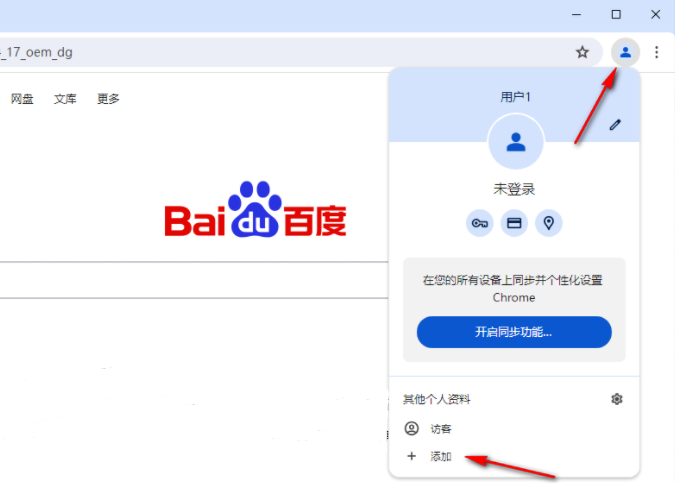
3.这时即可弹出一个设置窗口,你可以选择先登录,不登录的话就点击【在不登录账号的情况下继续】(如图所示)。
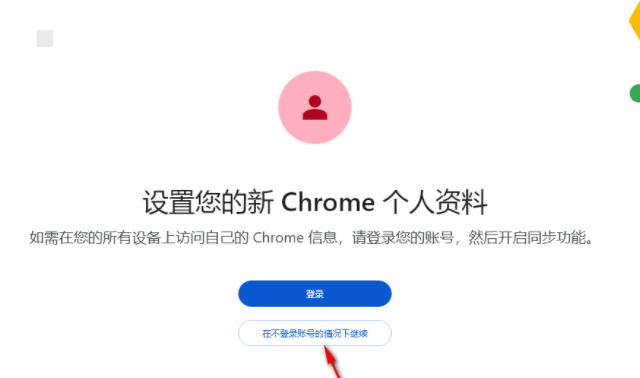
4.随后,在打开的窗口中,我们就可以自定义添加自己想要的一个账号,你可以选择一个颜色,设置好相应的名字,之后点击完成按钮即可(如图所示)。
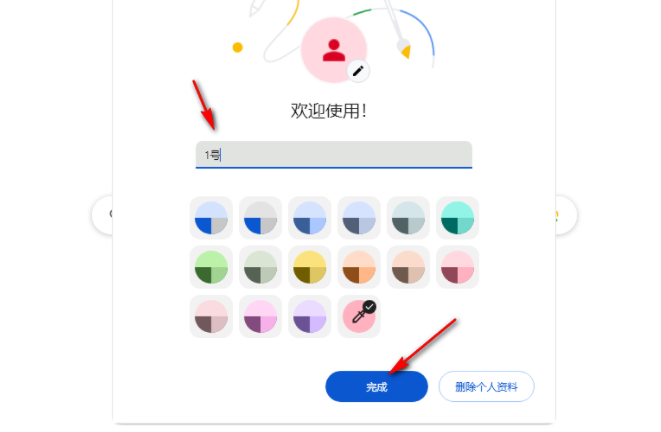
5.随后,你再次点击右上角的头像按钮,即可查看到我们添加的账户,你可以选择登录进行同步资料操作(如图所示)。
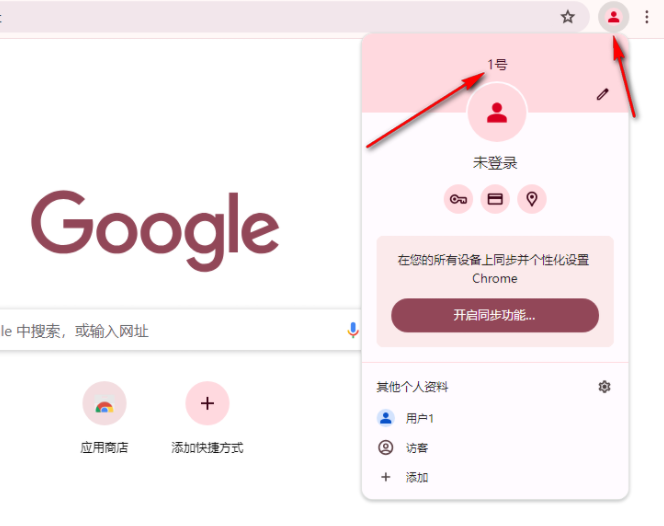
以上就是【谷歌浏览器怎么添加新账户?谷歌浏览器添加新用户具体步骤】的全部内容啦,希望能够给大家带来帮助,更多精彩内容,敬请关注本站!
